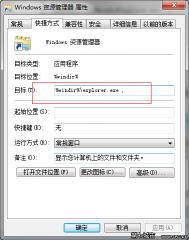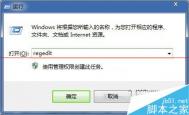如何设置win7任务栏的计算机快速启动
win7默认会有一个资源管理器的快速启动栏,但是点击的时候会打开库,你可能一般不会用这个库,想打开计算机怎么办呢?
其实很简单,再按住shift的同时右键资源管理器的这个快速启动项,然后会出现菜单,最后一项是属性,打开属性在目标那后面加上一个空格和逗号( ,),记住这都是在英文状态下的,然后点确定就好了,这时候它的图标还是库的图标,你可以自己换成计算机的图标或者是其他的。

win7安全性方面我们应该了解的事
1、内核
内核可以说是别人最喜欢攻击的位置,而win7开发了"内核模式保护"来保护内核,效果很好。
2、浏览网页
win7的IE浏览器最低都是IE8版本的,这个相比于以前IE6的浏览器内核,安全方面就加强了很多,对于用户上网的隐私保护,也加强了很多新的功能。IE有个保护模式,保护模式的实现是基于Windows 7的安全组件,这些组件能够确保恶意或未经授权的代码不会被允许在浏览器上运行。保护模式会阻止drive-by下载攻击,这些攻击使得用户(图老师整理)在访问某个被攻破的网站时就能安装恶意软件到你的系统中。
3、UAC功能
在win7安装任何软件,或者第一次运行的软件,都会有个UAC提示,这样让你的电脑更加安全。对于一些带有木马的软件即使你没装防火墙,也可以起到很有效的保护,但是有的时候会感觉这个功能非常烦。
4、监控Action Cen(m.tulaoshi.com)ter
Action Center的安全部分提供了用户Windows 7系统的涉及安全的粗略信息。包括有关防火墙、间谍软件和病毒软件、Windows的更新状态、Internet安全设置和UAC的信息。
玩转win7任务栏
Bins 的特点完全可以用两个字来概括分组,其实 Bins 正是通过将任务栏上的图标分组汇总,来解决空间不足的问题。
(本文来源于图老师网站,更多请访问https://m.tulaoshi.com)举个例子吧,当我们安装好 Bins 之后,其实任务栏并不会有什么明显的改变。然而如果将一个图标(可以是任务栏图标,也可以是桌面图标)拖拽到另一个图标上时,你会发现原有目标图标上会多出一个透明组框。
松手之后这个图标便会与之前那个图标组成了一个Bins 分组,同时任务栏也会用一个组合图标替代以前的样子。
分组程序的启动和正常软件没有区别,将鼠标悬停在组合图标上激活分组栏后,直接点击即可启动对应程序。
当然你也可以选择右击图标执行快速移除,或者直接拖拽到 Win7 任务栏上使之与 Bins 分组脱离。
那么这样一个 Bins 分组到底能容纳多少图标呢?笔者没做过仔细统计,不过草草一试还是很令人侧目的,至少满足一般的应用应该没问题了。
值得(m.tulaoshi.com)一提的是,Bins 并没有因为功能的增加而删减原有的 Win7 特效。
从笔者实测情况来看,包括下载进度展示、程序缩略图、右键 Jumplist 菜单等之前超级任务栏的绝活,通通可以在这里找到。
此外操作习惯也全部遵循了 Win7 设计,丝毫不会让人感到有什么异样!
而且和很多同类型工具一样,Bins 也为我们带来了一些附属特性。
(本文来源于图老师网站,更多请访问https://m.tulaoshi.com)比如右击某程序,将其设置为Primary icon of Bin(主程序),即可实现点击组合按钮直接启动主程序的效果,勾选Settings→Extras→Enable pinning files/folders onto the taskbar面板,实现常用文件及常用文件夹的分组支持等等。
win7任务栏里面的时钟怎么自己设置
Windows 7的一大特色便是引入了超级任务栏,除了各种炫目的Aero特效外,一个很明显的改进就是尺寸增大了(应该说宽度更精确)。正是有了这个物质基础,才使得我们如今可以很惬意地同时查看到时间与日期。不过对于喜欢在系统定制上把玩的高级用户来说,这样的礼遇还不够完美,因为这个日期还有很多可调教的空间!
进入设置面板
其实Windows 7支持很多种日期格式,只不过需要进入一个特殊的面板才能修改。当然进法并不复杂,短短四步便能搞定!
1. 点击右下角时间区;
2. 点击时间面板下方的更改日期和时间设置链接;
3. 点击日期设置面板中的更改日历设置链接;
4. 找到日期自定义标签即可。
进入设置面板后,您会发现图中已经列举了一些代码的用途。比如可用ddd、dddd代表星期几、用M或y代表月份及年份。当我们将这些代码写入上述格式框中后,系统便会根据定义自动显示出相应内容了!
有网友问了,这里的短日期、长日期究竟都是什么意思?实际使用中有什么区别吗?其实道理很简单,Windows7在不同的位置中会使用不同的日期格式,比如在超级任务栏或资源管理器往往采用短日期,而日期面板由于空间宽裕则更青睐于长日期。
实战1:直接显示星期几
让任务栏显示星期几是很多网友的梦,而且此前也有一些方法能够变相解决这个问题(比如将任务栏拖拽到屏幕两侧)。不过由于操作习惯的不同,并不是所有人都能接受这样调整。其实我们完全可以通过修改日期代码的方法实现这一目的,而且操作十分简单,只要将代表星期的代码dddd直接添写到日期格式后面,便完成了格式变换。而这样修改的最大好处,是丝毫不会影响原有任务栏的模样。
其实除了这种标准称谓外,Win7还为我们提供了另一种口语化称谓,即周一、周二等,需要时只需将代码dddd替换为ddd即可。此外代码的位置也可以自由调整,比如我们完全可以根据喜好将其放置开头。
实战2:改用12小时制
有些网友不习惯系统默认的24小时制,不妨将其改成12小时吧!具体方法很简单,首先进入自定义格式下的时间面板,将原本代表24小时制的H替换为代表12小时制的h。当然为了能让时间显示更加直观,前面最好还要加入代表上午、下午的tt代码。
实战3:个性化文字修饰
也许你觉得这些修改都不够个性,别急,咱们不妨再加上一段个性化文字吧。值得注意的是,和前面的指令代码不同,要想让系统正确识别文字标识,必须先用引号将其引上。点击确定后效果便出来了,还不错吧!
写在最后
值得注意的是,修改后的日期格式会自动作用于整个Windows系统。当然一般情况下这也并没什么不好,相反会让资料读取更加方便。只不过当您的电脑中安装有一些数据库软件时(比如理财软件等)个别软件会无法启动,这时只要将格式恢复到默认即可。
某软件在win7因为兼容性问题不能运行要怎么办
1、win7以其他操作系统运行软件效果图:

2、这时候你会发现你没有自己想要的操作系统,这时候我们需要到组策略里面修改。
点击开始,在搜索框里面输入gpedit.msc,回车进入组策略。
3、依次展开到计算机配置→管理模板→Windows组建→应用程序兼容性,然后在右侧窗口中双击删除程序兼容性属性页,此时你会发现,该项设置已经处于已启用状态。把它改为未配置状态。 如图: